华为手机作为一款高性能、多功能的智能手机,提供了不少实用的应用和功能,其中微信分身就是一项不错的功能。微信分身可以帮助用户在一台手机上同时登录两个不同的微信账号,让用户更方便地管理和使用微信。接下来我们就来详细了解一下华为手机怎么开通微信分身,以及怎么进行微信分身设置。
华为手机微信分身设置教程
具体方法:
1.首先点击设置按钮,如下图所示
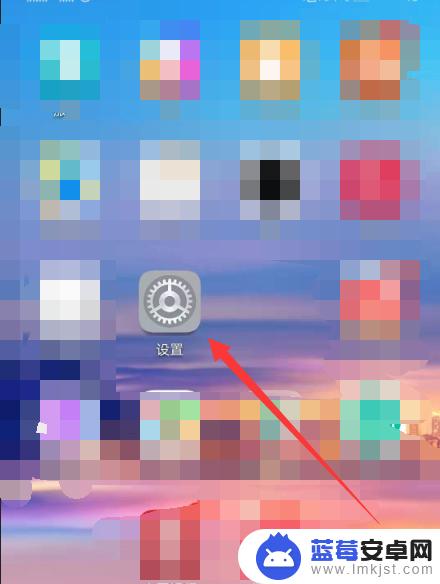
2.然后选择应用选项,如下图所示
3.接着选择应用分身,如下图所示
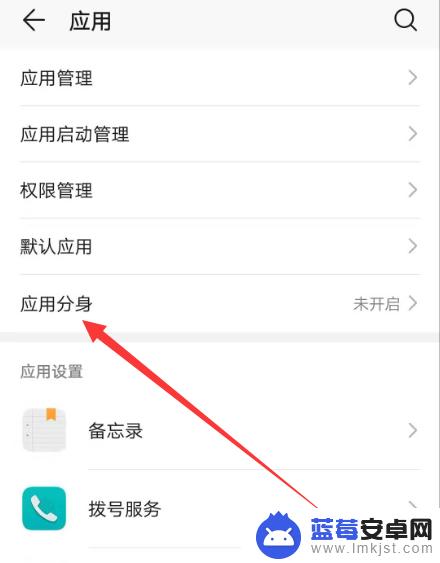
4.然后勾选微信的选项,如下图所示
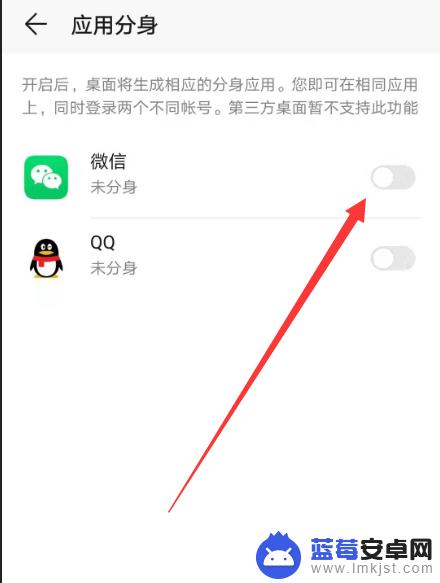
5.接着你的电脑桌面就两个微信了,如下图所示
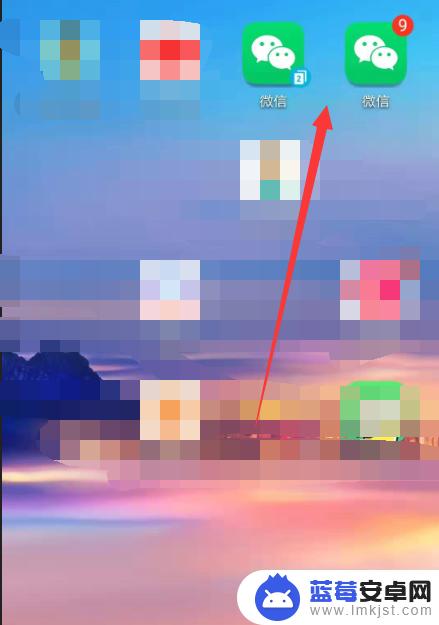
6.最后你点击任何一个都是不冲突的,如下图所示
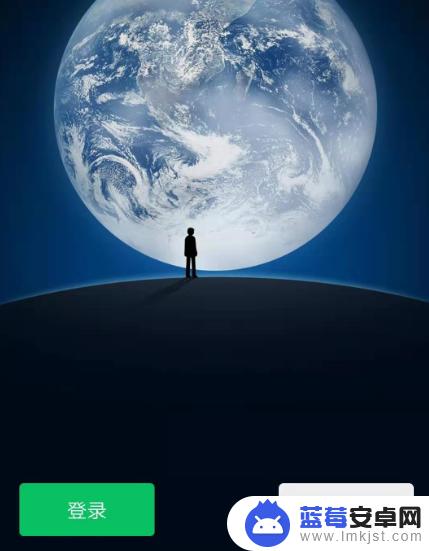
7.综上所述,华为手机自带了微信的分身功能。大家可以直接使用不用去找软件,快去试试吧
通过华为手机的微信分身功能,我们可以在一部手机上同时登录两个微信账号,方便我们管理个人和工作账号。设置方法也十分简单,只需要打开华为手机的设置,再选择微信分身,按照提示进行步骤即可完成开通。使用微信分身功能,让我们能够更方便地处理不同的微信消息和联系人,提高工作和生活的效率。












